 tutorial komputer
tutorial komputer
 pengetahuan komputer
pengetahuan komputer
 Cara Memperbaiki Kami Maaf Tetapi Excel telah mengalami kesilapan
Cara Memperbaiki Kami Maaf Tetapi Excel telah mengalami kesilapan
Cara Memperbaiki Kami Maaf Tetapi Excel telah mengalami kesilapan
Saya tidak dapat membuka fail Excel apabila saya menemui "maaf, Excel menghadapi kesilapan"? Artikel ini akan membimbing anda melalui masalah ini.
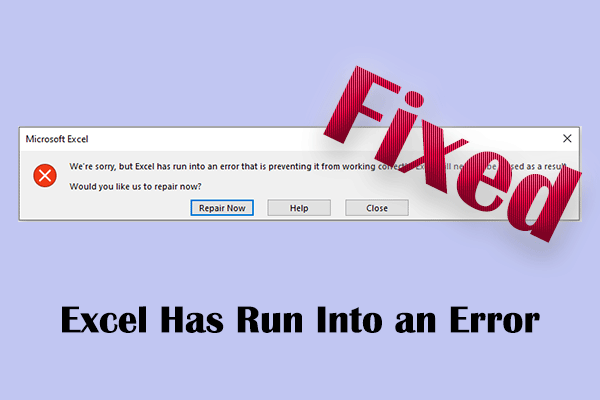
SOALAN: "Microsoft Excel muncul dengan penuh amaran 'Maaf, Excel menghadapi kesilapan yang menyebabkannya tidak berfungsi dengan baik. Oleh itu, adalah perlu untuk menutup Excel. Adakah anda mahu kami memperbaikinya sekarang?' Bagaimana untuk menyelesaikannya?
Microsoft Excel adalah editor spreadsheet yang dibangunkan oleh Microsoft untuk analisis data dan pengurusan program. Walau bagaimanapun, ralat "Excel menemui ralat" menghalang anda daripada membuka fail Excel.

Masalah ini mungkin disebabkan oleh tambahan yang tidak serasi, fail pemasangan pejabat yang korup, dan sebab-sebab lain. Anda boleh mencuba kaedah berikut untuk menyelesaikan ralat ini.
Betulkan "Kesalahan Ditemui Excel" dalam sistem Windows
Kaedah 1: Jalankan Excel dalam Mod Selamat
Sekiranya kemalangan atau hang berlaku semasa cuba membuka atau menyelamatkan Excel, menjalankannya dalam mod selamat akan menjadi penyelesaian penyelesaian masalah yang berkesan. Mod selamat membolehkan anda menghidupkan Excel di bawah keadaan terhad untuk mengenal pasti tambahan atau sambungan yang boleh menyebabkan masalah pada permulaan.
Bagaimana cara menjalankan Excel dalam mod selamat? Sila ikuti langkah -langkah ini:
Langkah 1: Tekan gabungan kekunci Windows R pada papan kekunci untuk membuka tetingkap "Run".
Langkah 2: Taipkan Excel /Safe dalam kotak Run dan klik OK .
Selepas itu, fail Excel baru akan dibuka dan semua tambahan akan dilumpuhkan. Jika Excel berjalan dengan baik dalam mod selamat, anda boleh mengaktifkan tambahan satu demi satu sehingga ralat muncul semula, dengan itu menentukan punca utama masalah.
Untuk mengaktifkan/melumpuhkan tambahan Excel, anda perlu pergi ke Fail > Options > Add-Ins dan klik butang Go di sebelah kotak tambahan Excel.

Kaedah 2: Jalankan Penyelesaian Masalah Keserasian Program
Jika versi pejabat tidak serasi dengan versi Windows, Excel mungkin tidak berfungsi dengan betul. Untuk menyelesaikan masalah ini, anda boleh menjalankan masalah keserasian program. Penyelesaian ini lebih sesuai untuk pengguna yang menggunakan versi lama Windows seperti Windows 7/Vista/XP.
Langkah 1: Taipkan "Program Run yang ditulis untuk versi Windows terdahulu" dalam kotak carian Windows, dan kemudian kliknya.
Langkah 2: Apabila anda melihat tetingkap berikut, klik Seterusnya untuk meneruskan.

Langkah 3: Pilih Excel dari senarai program dan klik Seterusnya .
Langkah 4: Anda boleh memilih untuk mencuba tetapan keserasian yang disyorkan atau menyelesaikan masalah yang anda alami berdasarkan keadaan anda.
Kaedah 3: Betulkan Microsoft Office
Pemasangan pejabat yang tidak lengkap atau korup juga boleh mencetuskan mesej ralat "Excel menemui ralat". Windows membolehkan anda membaiki pejabat tanpa memuat turun aplikasi pembaikan lain.
Langkah 1: Klik kanan butang Mula pada bar tugas dan klik aplikasi dan pilihan ciri .
Langkah 2: Cari Microsoft Office dari senarai program, kemudian klik dan klik Ubah suai .
Langkah 3: Di tetingkap baru, pilih pembaikan cepat atau pembaikan dalam talian mengikut keperluan anda. Kemudian klik pembaikan .

Kaedah 4: Pasang semula pejabat
Cara terakhir untuk menyelesaikan masalah "Excel yang ditemui" adalah untuk memasang semula pejabat. Adalah disyorkan untuk memuat turun dan memasang versi terkini Office untuk prestasi yang lebih baik.
Artikel berikut mungkin membantu:
- Cara memuat turun dan memasang Office 2021 untuk PC/Mac
- Dapatkan Microsoft Office untuk Windows 10 untuk Muat turun Percuma
- Microsoft Office 2024 Pratonton Muat turun dan Pasang
Meringkaskan
Artikel ini menerangkan apa yang perlu dilakukan ketika menemui "maaf, Excel menemui ralat". Saya harap kaedah di atas dapat membantu anda memulihkan keadaan biasa Excel.
Atas ialah kandungan terperinci Cara Memperbaiki Kami Maaf Tetapi Excel telah mengalami kesilapan. Untuk maklumat lanjut, sila ikut artikel berkaitan lain di laman web China PHP!

Alat AI Hot

Undresser.AI Undress
Apl berkuasa AI untuk mencipta foto bogel yang realistik

AI Clothes Remover
Alat AI dalam talian untuk mengeluarkan pakaian daripada foto.

Undress AI Tool
Gambar buka pakaian secara percuma

Clothoff.io
Penyingkiran pakaian AI

Video Face Swap
Tukar muka dalam mana-mana video dengan mudah menggunakan alat tukar muka AI percuma kami!

Artikel Panas

Alat panas

Notepad++7.3.1
Editor kod yang mudah digunakan dan percuma

SublimeText3 versi Cina
Versi Cina, sangat mudah digunakan

Hantar Studio 13.0.1
Persekitaran pembangunan bersepadu PHP yang berkuasa

Dreamweaver CS6
Alat pembangunan web visual

SublimeText3 versi Mac
Perisian penyuntingan kod peringkat Tuhan (SublimeText3)

Topik panas
 1663
1663
 14
14
 1420
1420
 52
52
 1313
1313
 25
25
 1266
1266
 29
29
 1239
1239
 24
24
 Betulkan Windows 7: Periksa cakera keras anda untuk kesilapan pada Windows 7
Apr 14, 2025 am 12:40 AM
Betulkan Windows 7: Periksa cakera keras anda untuk kesilapan pada Windows 7
Apr 14, 2025 am 12:40 AM
Jika anda mengesyaki isu -isu cakera keras anda, anda boleh menyemak pemacu untuk kesilapan pada Windows 7. Ceramah post php.cn ini mengenai FixDisk Windows 7. Anda boleh mengikuti panduan untuk memeriksa cakera keras untuk kesilapan pada Windows 7.
 Pembaikan Upaya untuk Skrin Hitam Setelah Memasang Pemacu Grafik
Apr 15, 2025 am 12:11 AM
Pembaikan Upaya untuk Skrin Hitam Setelah Memasang Pemacu Grafik
Apr 15, 2025 am 12:11 AM
Pernahkah anda menemui skrin hitam selepas memasang pemacu grafik seperti pemandu NVIDIA di Windows 10/11? Sekarang dalam siaran ini dari Php.cn, anda boleh mencari beberapa penyelesaian yang patut dicuba untuk skrin Black Update NVIDIA.
 Cara Memasang Windows X-Lite Optimum 11 23H2 Home/Pro melalui ISO
Apr 09, 2025 am 12:49 AM
Cara Memasang Windows X-Lite Optimum 11 23H2 Home/Pro melalui ISO
Apr 09, 2025 am 12:49 AM
Windows X-Lite Optimum 11 23H2 Home atau Optimum 11 Pro boleh menjadi pilihan anda jika anda memerlukan sistem lite tersuai berdasarkan Windows 11 23H2. Pergi membaca dan php.cn akan menunjukkan kepada anda cara memuat turun Optimum 11 23H2 ISO dan memasang Pro atau Home di PC anda.
 Adakah pengasingan teras disekat oleh ew_usbccgpfilter.sys? Berikut adalah pembetulan!
Apr 13, 2025 am 12:47 AM
Adakah pengasingan teras disekat oleh ew_usbccgpfilter.sys? Berikut adalah pembetulan!
Apr 13, 2025 am 12:47 AM
Banyak pengguna SurfaceBook melaporkan bahawa mereka memenuhi "pengasingan teras yang disekat oleh EW_USBCCGPFILTER.SYS" pada Windows 11/10. Siaran ini dari Php.cn membantu menyelesaikan masalah yang menjengkelkan. Terus bacaan anda.
 KB2267602 gagal dipasang: Inilah cara untuk memperbaikinya!
Apr 15, 2025 am 12:48 AM
KB2267602 gagal dipasang: Inilah cara untuk memperbaikinya!
Apr 15, 2025 am 12:48 AM
KB2267602 adalah kemas kini perlindungan atau definisi untuk Windows Defender yang direka untuk memperbaiki kelemahan dan ancaman di Windows. Sesetengah pengguna melaporkan bahawa mereka tidak dapat memasang KB2267602. Catatan ini dari php.cn memperkenalkan cara membetulkan "KB2267602 FAI
 Bagaimana untuk mematikan petua dan pemberitahuan cadangan di Windows?
Apr 09, 2025 am 12:46 AM
Bagaimana untuk mematikan petua dan pemberitahuan cadangan di Windows?
Apr 09, 2025 am 12:46 AM
Petua dan Pemberitahuan Cadangan adalah reka bentuk baru Windows 11. Ia akan memberi anda cadangan dan petua mengenai beberapa ciri baru. Tetapi sesetengah daripada anda mungkin diganggu oleh petua pop. Anda boleh membaca siaran ini dari php.cn untuk belajar bagaimana mematikan tips dan sugg
 Petua Lanjutan untuk Windows P tidak berfungsi pada Windows
Apr 11, 2025 am 12:49 AM
Petua Lanjutan untuk Windows P tidak berfungsi pada Windows
Apr 11, 2025 am 12:49 AM
Anda mesti biasa dengan pintasan Windows P jika anda mempunyai lebih daripada satu monitor. Walau bagaimanapun, Windows P tidak berfungsi dengan betul mungkin berlaku sekali -sekala. Jika anda menghadapi masalah ini, jawatan ini dari php.cn boleh membantu anda.
 Perbezaan antara pemulihan RAID dan pemulihan cakera keras
Apr 17, 2025 am 12:50 AM
Perbezaan antara pemulihan RAID dan pemulihan cakera keras
Apr 17, 2025 am 12:50 AM
Pemulihan data sentiasa menjadi topik yang dipanaskan. Untuk berjaya memulihkan data dari peranti anda, anda harus tahu bagaimana ia menyimpan data. Anda boleh mempelajari perbezaan antara pemulihan RAID dan pemulihan cakera keras dari pos php.cn ini.



